①PHP本体のPATHをWin…
NetBeansを使ってみる。
PHPを多く触る機会が増えそうなので統合開発環境を用意したいと思っていた。
NetBeansのインストール
いつもEclipseって結論に達するんだけど今回は気分でNetBeansを使ってみたいという気持ちになったので早速ダウンロードしてみる。
“HTML5/JavaScript"バージョンと"PHP"バージョンの違いがわからないけどPHP用にということでPHPバージョンをダウンロードしてみる。
ダウンロード~インストール~サンプル
インストールして起動してみたら以下の画面になった。
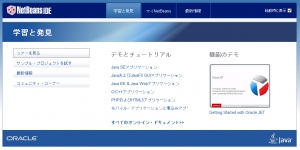
これは一体・・・?"ツアーを見る"をクリックするとブラウザが開いて英語版のツアーが開始されるみたいなのでちょっと後回し。
“サンプル・プロジェクトを試す"でサンプルを開いてみた。
なんかブラウザで説明みたいなものが開いた。
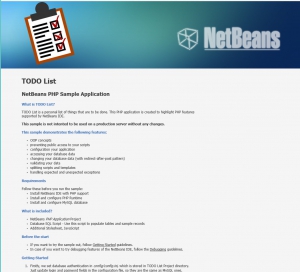
全部英語ですけどね。
そしてこちらはIDE側。
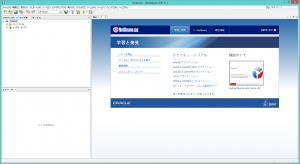
IDEっぽい見た目でワクワクしますね。
XDebugに興味をお持ちのようです
PHPを勉強できるようなチュートリアル記事もあるんですね。これは助かるかも。
https://netbeans.org/kb/trails/php_ja.html
折角のNetBeansなのでXDebugの事を調べておかないといけないような気に駆られる。
https://netbeans.org/kb/docs/php/debugging_ja.html
準備するもの:
- PHPエンジン
- ApacheローカルWebサーバー
- XDebugデバッガ
がインストールされ、PHP開発用に構成されている必要があります。
とのことですが・・
XAMMPでええのかな?と思っています。
というわけでXAMMPを起動。
なんか久々に起動した気がした。

デバッグの方法は
- PHPソース・コードの実行を一時休止する行ごとにブレークポイントを設定します。
- デバッグ・セッションを開始します。
- ブレークポイントが設定された行に到達したら、[F7]および[F8]を押して、スクリプトを1行ずつ実行します。デバッガ・ウィンドウでアプリケーションの状態をモニターします。
- デバッグ・セッションを閉じます。
とのことです。
ブレークポイントは行数をクリックすれば設定できるみたい。
デバッグ・セッションを参考にしてみると良いかもしれないです。
https://netbeans.org/kb/docs/php/debugging_ja.html#debuggingSession
ではNetBeansを使ってプロジェクトを作っていこうかな。
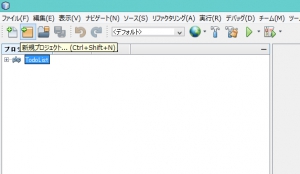
おっ?XAMMPの中を自動的に選択してくれたぞ?
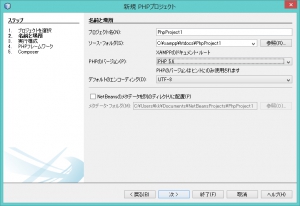
PHPのバージョンってどうなんだっけ・・・?自分のは5.4.27だったので"5.4″に設定。
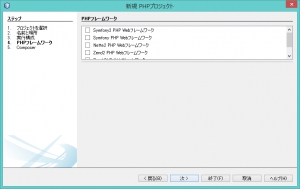
フレームワーク。は使ったことがないんですよね・・・。そのうち勉強したいとは思ってるけど。
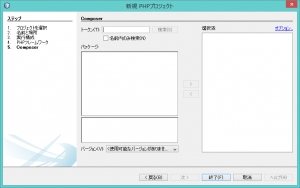
Composerの設定。聞き慣れない言葉が出てきたわ。なんだこれ。
PHPのパッケージ管理システムのComposerのことらしいがよく・・・わからない。無視して"終了"。
やっとのことでプロジェクトが一つ作れました。

IDEってここらへん面倒だけどちゃんと設定しておくと後が楽なんですよね。(多分)
XDebugの設定
これね~"メモ帳"で開いちゃんですよねデフォルトだと。非常に使いにくいので設定を変更。ついでに全て使いやすいように設定。
php.iniの設定
文字コードをデフォルトUTF-8に設定
814行目あたり
;default_charset = “UTF-8″ ↓ default_charset = “UTF-8″
タイムゾーン( Asia/Tokyo )の設定
1045行目あたり
date.timezone=Europe/Berlin ↓ date.timezone=Asia/Tokyo
日本語利用のためのマルチバイト( mbstring )の設定
1860行目あたり
;mbstring.language = Japanese ↓ mbstring.language = Japanese
1866行目あたり
;mbstring.internal_encoding = EUC-JP ↓ mbstring.internal_encoding = UTF-8
1870行目あたり
;mbstring.http_input = auto ↓ mbstring.http_input = auto
1875行目あたり
;mbstring.http_output = SJIS ↓ mbstring.http_output = UTF-8
1883行目あたり
;mbstring.encoding_translation = Off ↓ mbstring.encoding_translation = On
1888行目あたり
;mbstring.detect_order = auto ↓ mbstring.detect_order = auto
1893行目あたり
;mbstring.substitute_character = none; ↓ mbstring.substitute_character = none
1904行目あたり
;mbstring.func_overload = 0 ↓ mbstring.func_overload = 0;
上書き保存して終了。
my.iniの設定
ついでにMySQL用のmy.iniファイルを設定。
(XAMPPインストールディレクトリ)\mysql\bin\my.ini にあるので
文字コード( UTF-8 )の設定と追加
152行目あたり
#init-connect=\SET NAMES utf8\ ↓ init-connect=SET NAMES utf8
153行目
#collation_server=utf8_unicode_ci ↓ collation_server=utf8_unicode_ci
154行目
#character_set_server=utf8 ↓ character_set_server=utf8
155行目
#skip-character-set-client-handshake ↓ skip-character-set-client-handshake
156行目
#character_sets-dir=”C:/xampp/mysql/share/charsets” ↓ character_sets-dir=”C:/xampp/mysql/share/charsets”
ほんでやっとXDebugの設定をしていく。
php.iniに
[XDebug] zend_extension = "C:\xampp\php\ext\php_xdebug.dll" ;xdebug.profiler_append = 0 ;xdebug.profiler_enable = 1 ;xdebug.profiler_enable_trigger = 0 xdebug.profiler_output_dir = "C:\xampp\tmp" ;xdebug.profiler_output_name = "cachegrind.out.%t-%s" xdebug.remote_enable = 1 xdebug.remote_handler = "dbgp" xdebug.remote_host = "127.0.0.1" ;xdebug.trace_output_dir = "C:\xampp\tmp"
一番下に項目があるので上記のように書き換える。
xdebugのポート番号はデフォルトで9000ポートを使用しているらしいので特にNetBeans側の設定はいじらなくとも良いということ
これでデバッグ用の設定は完了した。
~記事の途中ですがお仕事による執筆休憩~
今回の作業用BGM
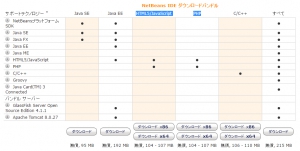
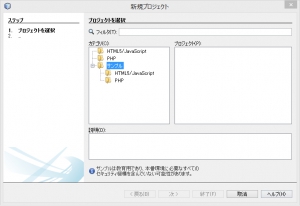
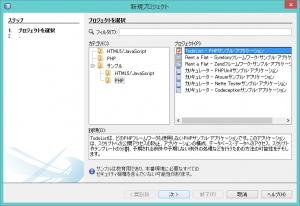
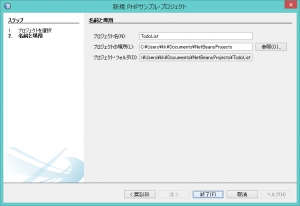
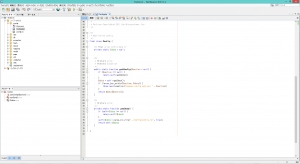
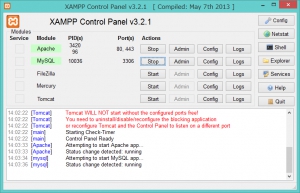
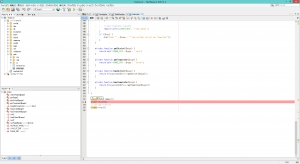
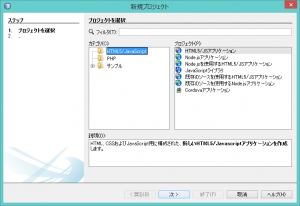
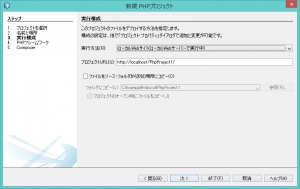
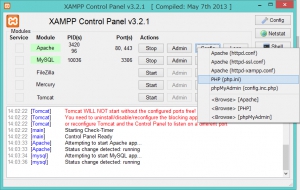
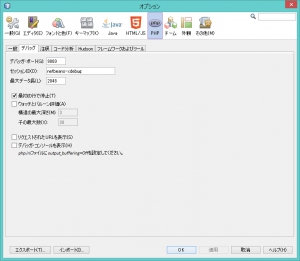

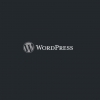




ディスカッション
コメント一覧
まだ、コメントがありません